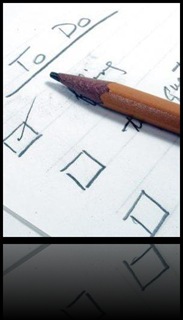 He recibido varias consultas acerca de como aplicar los permisos y como modificarlos ya que, a veces, da error o no se puede cambiarlos. Esto motivo a la nota de hoy, donde veremos como tomar posesión de una carpeta o de un archivo. Para ello es indispensable que nos logeemos con una cuenta que tenga privilegios de administrador, ya sea local o de dominio.
He recibido varias consultas acerca de como aplicar los permisos y como modificarlos ya que, a veces, da error o no se puede cambiarlos. Esto motivo a la nota de hoy, donde veremos como tomar posesión de una carpeta o de un archivo. Para ello es indispensable que nos logeemos con una cuenta que tenga privilegios de administrador, ya sea local o de dominio.
Cómo tomar posesión de una carpeta
- Hacemos clic con el botón derecho en la carpeta de la que deseamos tomar posesión y, a continuación, hacemos clic en Propiedades.
- Hacemos clic en la solapa Seguridad y, después, hacemos clic en Aceptar en el mensaje de seguridad (si aparece alguno).
- Hacemos clic en Avanzadas y, después en la solapa Propietario.
- En la lista Nombre, hacemos un clic en nuestro nombre de usuario, en Administrador si ha iniciado sesión como Administrador o en el grupo Administradores. Si deseamos tomar posesión del contenido de dicha carpeta, debemos activar la casilla de verificación Reemplazar propietario en subcontenedores y objetos .
- Hacemos clic en Aceptar. Aparecerá el siguiente mensaje, donde nombre de carpeta es el nombre de la carpeta de la que desea tomar posesión:
No tiene permiso de Lectura sobre el contenido del directorio nombre de carpeta . ¿Desea reemplazar los permisos del directorio por permisos que le concedan Control total?
Todos los permisos serán reemplazados si contesta Sí.
- Hacemos clic en Sí y en Aceptar, y vuelvemos a aplicar los permisos y la configuración de seguridad que deseamos para la carpeta y su contenido.
Cómo tomar posesión de un archivo
- Hacemos un clic con el botón derecho sobre el archivo del que deseamos tomar posesión, y luego seleccionamos Propiedades.
- Hacemos clic en la solapa Seguridad y, después, hacemos clic en Aceptar en el mensaje de seguridad (si es que aparece alguno).
- Hacemos clic en Avanzadas y, después, clic en la solapa Propietario.
- En la lista Nombre, hacemos un clic en Administrador, o hacemos clic en el grupo Administradores y, después, hacemos clic en Aceptar.
El Administrador o el grupo Administradores es ahora el propietario del archivo. - En la lista Nombres de grupos o usuarios, hacemos clic en la cuenta que deseamos (por ejemplo, Administrador) y, después, hacemos clic para activar las casillas de verificación correspondientes a los permisos que deseamos asignar a dicho usuario. Por ejemplo, Control total [Permitir]. Cuando terminamos de asignar permisos, hacemos clic en Aceptar.
Mas Info:
161275 (http://support.microsoft.com/kb/161275/) Interaction of File and Folder Security on NTFS Volumes
Espero que les sea de utilidad. Roberto Di Lello.
